
Google Asistan kullanışlı bir yeni özellik sunduHava, trafik ve hatta bazı haberler dahil, gününüzü kullanışlı bir özetini veren “My Day” olarak adlandırılan Söylemen gereken tek şey "Tamam Google, günaydın."
Ne yazık ki, kullanışlı olsa da, varsayılan ayarlar gerekmeyebilecek oldukça uzun bir bilgi sınırlamasıdır. İşte brifinginizi nasıl özelleştireceğiniz.
Beş bilgi kategorisi vardır.günlük brifinginize dahil olabilir: mevcut hava durumu, iş yeriniz, takviminizdeki bir sonraki toplantı, hatırlatıcılarınız ve her şeyi bir haber seçimi ile bitirebilirsiniz. Haberlerinizi çeşitli kaynaklardan ve konulardan bile seçebilirsiniz.
Günlük brifinginizi özelleştirmek için, telefonunuzdaki Google Ana Sayfa uygulamasını açın ve Menü düğmesine dokunun. Sonra “Diğer ayarlar” a dokunun.

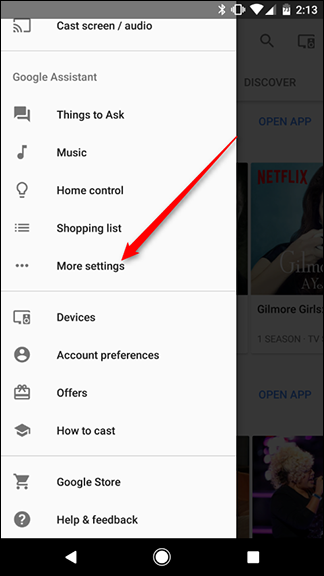
Aşağı kaydırın ve “Günüm” e dokunun.

Bu sayfada, tüm hesapların onay kutularını göreceksiniz.Google’ın günlük brifinginize ekleyebileceği bilgi türleri. Sadece istediklerinizi açabilirsiniz. Ayrıca Weather'in yanında, sıcaklığınızın Celsius veya Fahrenheit'te okunup okunmamasını seçebileceğiniz ve evinizi ve iş adreslerinizi ayarlayabileceğiniz “Work commute” un yanında bir dişli simgesi göreceksiniz.
Kategorilerin çoğu için, açabilirsinizOnları ve kapalı. Bununla birlikte, Haberler için çok daha fazla seçeneğiniz var. Eğer brifinginizden sonra herhangi bir haberi duymak istemiyorsanız, “Ek bir şey yok” a dokunun. Duyduğunuz haberi özelleştirmek istiyorsanız, ancak Haberler’in yanındaki dişli simgesine dokunun.

Burada, yayınlanacak haber kaynaklarının bir listesini göreceksiniz.Brifinginden sonra oyna. Her kaynak tipik olarak, günün belirli bir çıkışından gelen haberleri özetleyen, 2-5 dakikalık kısa bir sesli bölümdür. Wall Street Journal ve NPR gibi bazı şirketler, teknoloji veya politika gibi konularda dinleyebileceğiniz birçok farklı şov sunar. Bu sayfada brifinginizden çıkarmak için herhangi bir kaynağın yanındaki X işaretine dokunabilirsiniz. Hangisini ilk önce duyacağınızı değiştirmek istiyorsanız, ekranın üst kısmındaki Sırayı Değiştir'e dokunun.

Dinlemek için farklı gösteriler bulmak istiyorsanız, bu sayfanın en altına gidin ve “Haber kaynağı ekle” ye dokunun.
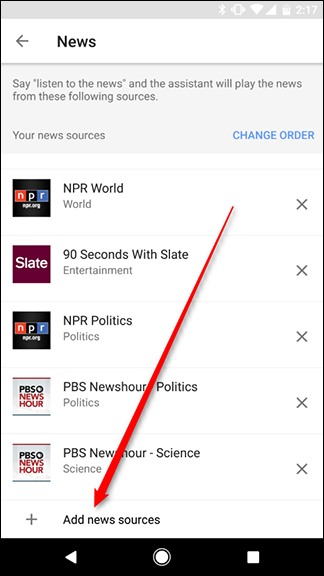
Oradan, bir haber listesine göz atabilirsinizsevdiklerinizi bulmak için gösterir. Her birinin kısa bir açıklaması olacak ve ne alacağınızı bileceksiniz. Listenize eklemek için şov adının yanındaki onay kutusuna dokunun.

Haber kaynaklarını seçtikten sonra,bir dahaki sefere brifinginizde brifinginizde görün. Her haber, farklı aralıklarla güncellemeler gösterir, bu nedenle brifinginizde her zaman yeni bir şey olduğundan emin olmak için birkaç tane eklemek isteyebilirsiniz.








